Rumah >tutorial komputer >pengetahuan komputer >Kekunci pintasan pemacu kilat USB but papan induk berwarna-warni
Kekunci pintasan pemacu kilat USB but papan induk berwarna-warni
- WBOYWBOYWBOYWBOYWBOYWBOYWBOYWBOYWBOYWBOYWBOYWBOYWBke hadapan
- 2024-03-19 12:55:071781semak imbas
Editor PHP Xinyi berkongsi kekunci pintasan untuk but pemacu kilat USB papan induk berwarna-warni. Apabila menggunakan papan induk Berwarna-warni, kadangkala kita perlu memulakan sistem melalui pemacu kilat USB untuk meningkatkan kecekapan. Mengetahui kekunci pintasan boleh membantu kami mencapai matlamat operasi kami dengan lebih cepat dan menjimatkan masa. Dengan menguasai kemahiran ini, kita boleh menggunakan cakera USB dengan mudah untuk but apabila diperlukan.
Ajar anda langkah demi langkah cara menetapkan pilihan but pemacu kilat USB untuk papan induk Berwarna-warni:
Mula-mula, masukkan pemacu kilat USB ke dalam komputer, kemudian hidupkan komputer dan tekan kekunci pintasan permulaan untuk masukkan antara muka tetapan BIOS (sila ambil perhatian: biasanya dalam jenama komputer Gesaan hotkey permulaan akan dipaparkan di bawah logo).
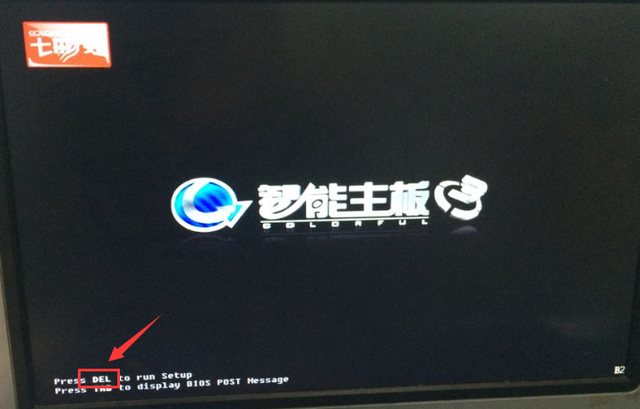
2. Selepas memasukkan tetapan BIOS, tukar antara muka kepada pilihan "Permulaan".
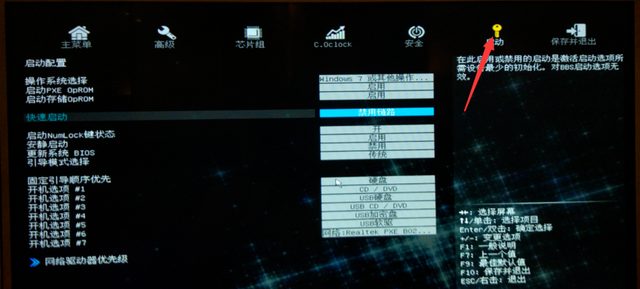
3 Gerakkan kursor ke "Boot Option #1" dan tekan kekunci Enter untuk mengembangkan.
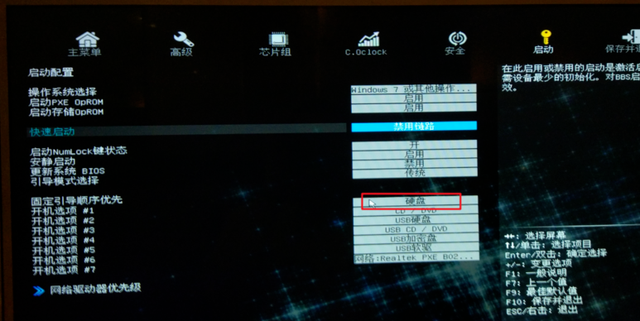
4 Pilih pemacu kilat USB anda di sini dan tekan Enter Akhir sekali, tekan kekunci F10 pada papan kekunci untuk menyimpan perubahan dan keluar (pilih nama pemacu kilat USB).
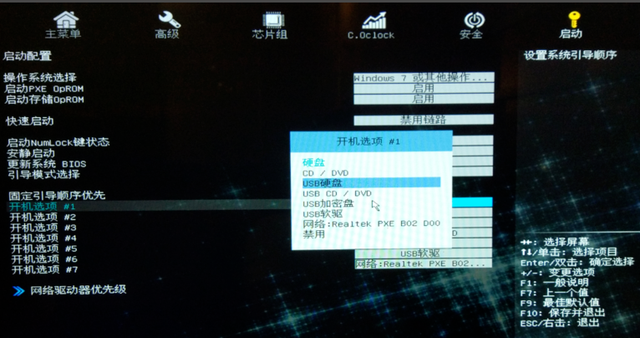
Ini menamatkan penjelasan tentang cara menetapkan pilihan but USB untuk papan induk Berwarna-warni,
Atas ialah kandungan terperinci Kekunci pintasan pemacu kilat USB but papan induk berwarna-warni. Untuk maklumat lanjut, sila ikut artikel berkaitan lain di laman web China PHP!

